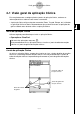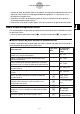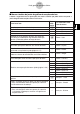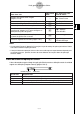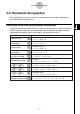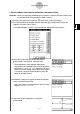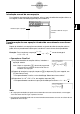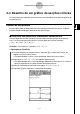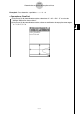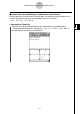ClassPad 300 PLUS Sistema operativo ClassPad versão 2.20 Manual de Instruções
20050501
4-1-2
Visão geral da aplicação Cónica
Menus e botões da aplicação Cónica
Esta secção explica as operações que pode realizar utilizando os menus e botões da janela
da aplicação Cónica.
•Para mais informações sobre o menu O, consulte “Uso do menu O” na página 1-5-4.
k Menus e botões da janela do editor de secções cónicas
A tabela a seguir descreve as operações dos menus e botões que pode realizar enquanto a
janela do editor de secções cónicas está activa.
•A janela do editor de secções cónicas só pode ter uma equação introduzida de cada vez. A
aplicação Cónica inclui várias equações predefinidas (página 4-2-1) que tornam a sua
introdução mais rápida e facil.
•Pode tocar nas setas de controlo de gráfico ou utilizar a tecla de cursor para deslocar a
janela do gráfico de secções cónicas.
•Pode utilizar a função de traçado (página 4-4-1) para percorrer um gráfico de uma cónica.
Para fazer isto:
Toque neste
botão:
Ou seleccione
este item de
menu:
Copiar a cadeia de caracteres seleccionada para a
área de transferência
Seleccionar todo o texto da janela do editor de
secções cónicas
Limpar todo o texto da janela do editor de secções
cónicas
Inserir uma equação cónica na janela do editor de
secções cónicas
—
—
—
—
—
w
q
Edit - Cut
Edit - Copy
Edit - Paste
Edit - Select All
Edit - Clear All
Fit - Fit into Conics
Form
Form - Insert
Conics Form
Cortar a cadeia de caracteres seleccionada e
colocá-la na área de transferência
Ajustar a equação inserida na janela do editor de
secções cónicas de forma a que se ajuste a uma
equação de uma cónica
^
—
Desenhar um gráfico
6
Visualizar a caixa de diálogo “Janela de visualização”
(página 3-2-1) para configurar as definições da janela
de gráfico
5
Visualizar o gestor de variáveis (página 1-8-1)
Colar o conteúdo da área de transferência na posição
actual do cursor na janela do editor de secções cónicas
O- Settings -
View Window
O- Settings -
Variable Manager